
winntsetup最新版(系统硬盘安装器)
版本:v5.2.3.0 绿色中文版大小:4.20M
类别: 操作系统 系统:WinAll, WinXP, Win7, Win8, Win10
立即下载
版本:v5.2.3.0 绿色中文版大小:4.20M
类别: 操作系统 系统:WinAll, WinXP, Win7, Win8, Win10
立即下载解压密码:www.downcc.com
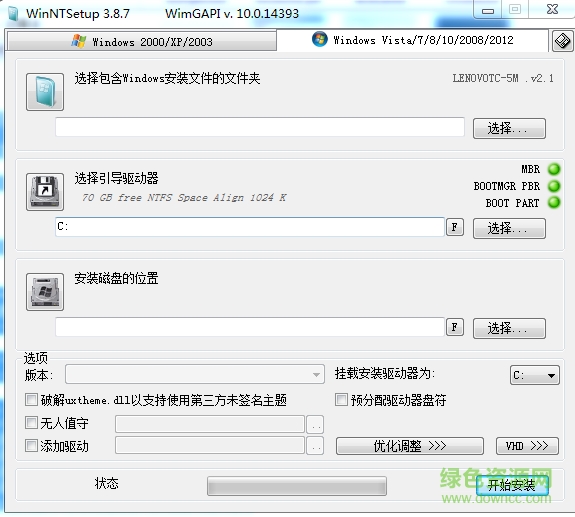
winntsetup系统安装助手最新版本又叫windowsntsetup,主要用于windows系统硬盘的引导安装器,支持win7、win10、xp、win8等系统使用;软件还提供了一些用于优化系统的功能,让你的系统更流畅。
WinNTSetup是一款Windows系统硬盘安装器,支持从PE和本地安装系统,支持支持NT内核的系统。包括XP、Win7、Win8、Win8.1、Win10等这些系统。直接从硬盘安装系统,不需要光盘。WinNTSetup 还附加一些系统优化功能,如:系统主题、无人守值安装、增加驱动、调整优化注册表选项等等。
-支持安装 Windows 2 k/XP/2003年/Vista/7/8 x 86/x 64
-即使在最精简的 winpe 实际上也可运行
-支持选择新的 Windows 安装能驱动器盘符
-支持比如 nlite/vlite 已删除 winnt32.exe/setup.exe安装 Windows
-集成驱动程序: 正常 PNP 和文本模式的驱动程序也支持
-主题 uxtheme.dll 以支持第三方主题
-支持对系统的一些优化调整
-支持无人值守
-支持低版本的windows到Windows10和更高版本的安装
/configfile:{file} - 在启动时载入这个设置文件
/HiveFix:{file} - 添加一个特定的inf文件到TXT模式设置的末尾
/CopyLS:{dir} - 复制{dir}的内容在$WINNT.LS$
/VHDHelper - 显示VHD的辅助图形用户界面 (仅支持Windows 7)
/DisableVHDChecks - 禁用所有VHD分区的检查
- /nt6, /nt5 或 -vhd 必须在所有其它不需要任何顺序的第一个参数
/nt6 或 /nt5 – 让WinNTsetup知道安装哪些操作系统 (nt6: Vista及后续版本, nt5: XP/2003)
- /source:(path) - 定义安装源 (nt5: Windows光盘的根目录, nt6: install.wim文件)
- /syspart:(X:) - 定义启动驱动器的盘符
- /tempdrive:(X:) - 定义安装驱动器的盘符
- /unattend:(file) - 定义了无人参与文件的路径 (winnt.sif或unattend.xml)
- /drivers:(path) - 定义到您要使用的驱动程序文件夹的路径
- /wimindex:n – 从1开始定义install.wim内的安装镜像 (在组合框的编辑)
- /setupwait – 将执行“安装”按钮,并显示您的初始页
- /setup - 将开始安装
- /reboot - 将全自动安装完成30秒后重新启动
- /forceunsigned - (仅支持安装Windows 7) 让接受未签名的驱动器的驱动程序集成
- /testsigning - 将为新安装的Windows设置测试签名标志
- /disableuac – 将禁用用户帐户控制(UAC)
- /Sysletter:{X:} - 将定义系统驱动器在新的Windows安装后
- /SaveDriveLetters – 将保存当前新的Windows安装的盘符assaignment
- /Uxtheme – 将uxtheme相关的DLL来启用使用定制msstyles文件
- /NoBootSect – 不会更新启动扇区和主引导记录
- /RunAfter:{command} – 将重新启动前运行的命令
- /vhd
- /create
- /VHDFile:{path} - 定义新的VHD文件的完整路径
- /VHDSize:{size} - 以MB或GB定义的大小 (如 25600MB 或 25GB)
- /VHDType:{type} - 定义VHD的类型: 固定,扩展或fixedfast
—- 可选 —-
- /VHDLabel:{Label} - VHD分区的标签
- /VHDAlig:{Alig} - 分区状态(32|64|128|256|512|1024|2048)
- /VHDAllo:{Allo} - 分区分配单元 (512|1024|2048|4096|8192|16K|32K|64K)
- /mount - 附加一个虚拟硬盘系统
- /VHDFile:{path}
- /unmount – 一个可分离系统
- /VHDFile:{path}
1、首先选择我们要选择对的选项卡
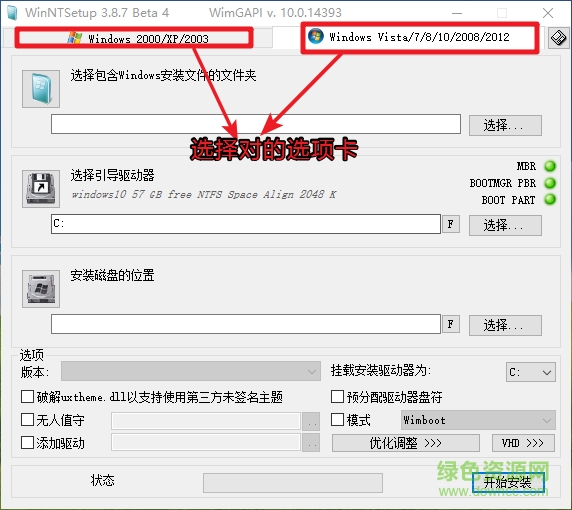
2、这里我们以安装win10为例,选择包含win10的选项卡,选好之后,找到我们下载的win10系统镜像文件
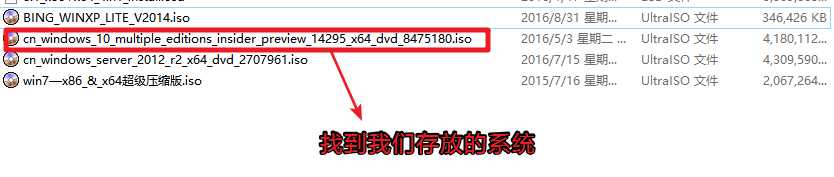
3、找到之后,我们选择将系统加载到虚拟光驱中
加载方法:软碟通(UltraISO)打开加载或者使用虚拟光驱(daemon tools )加载(一般pe也自带虚拟光驱软件!)
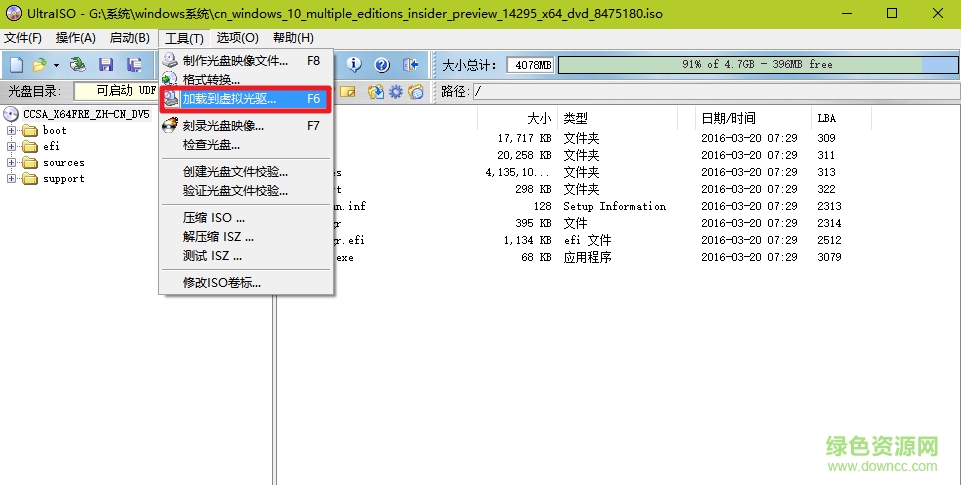
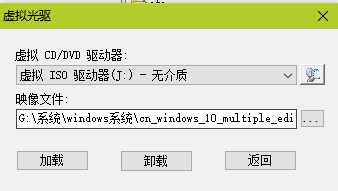
4、加载完成之后,在我的电脑下面有一个虚拟光驱盘符

5、打开虚拟光驱文件,找到我们想要的install.wim或者install.esd文件
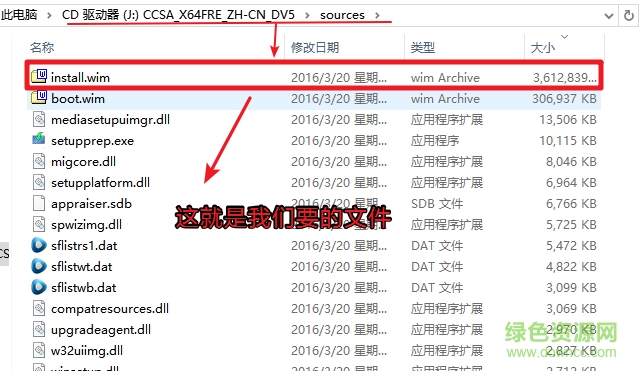
其他说明:其实也可以不用虚拟光驱软件加载系统镜像,直接用winrar或其他解压软件解压得到sources中的install.wim也是一样的。
6、找到文件之后,回到nt安装器,选中该文件:
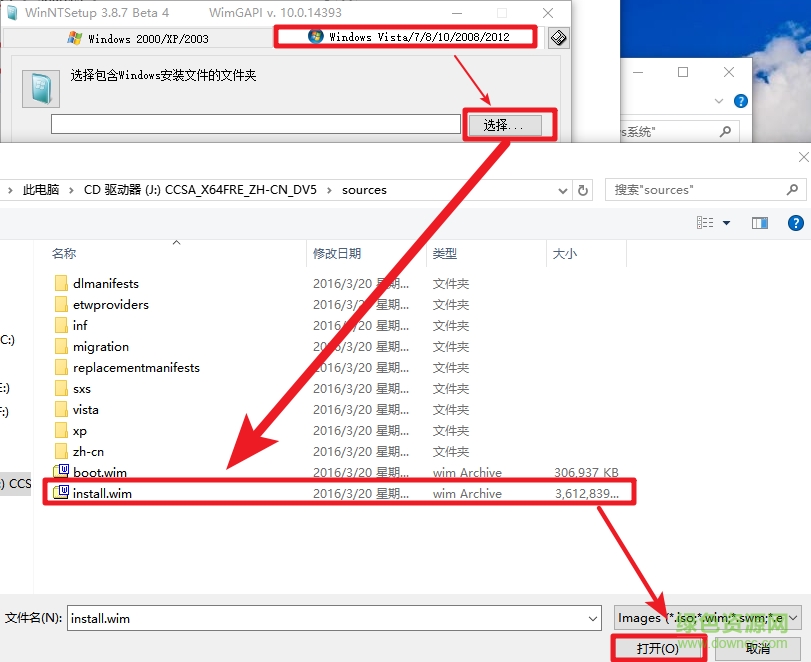
7、完成之后开始其他选项填写,这里我们填写引导分区
引导分区的意思就是我们windows要启动先要引导,引导信息一般都存放在分区中,通常情况下,普通安装的windows系统引导信息都存放在系统分区,也就是我们俗称的c盘,但是uefi安装就不一样,引导会存放在esp分区,这个我们要灵活选择。至于是普通安装还是uefi安装,nt都会有提示
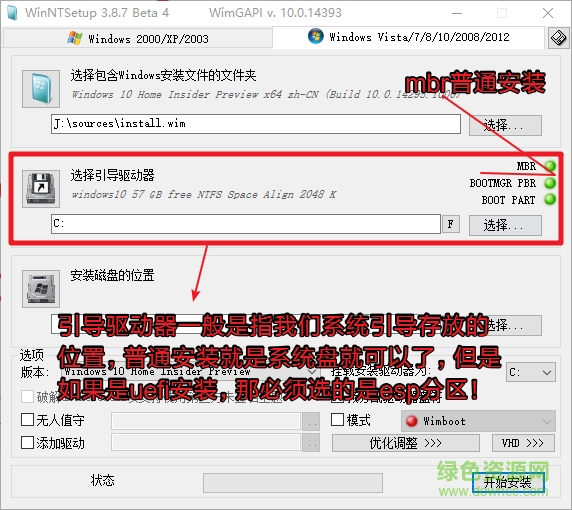
8、最后选择安装磁盘位置,这个一般直接选c盘就可以了,也就是我们系统要安装的位置,如果有其他选择也可以手动自行调整。
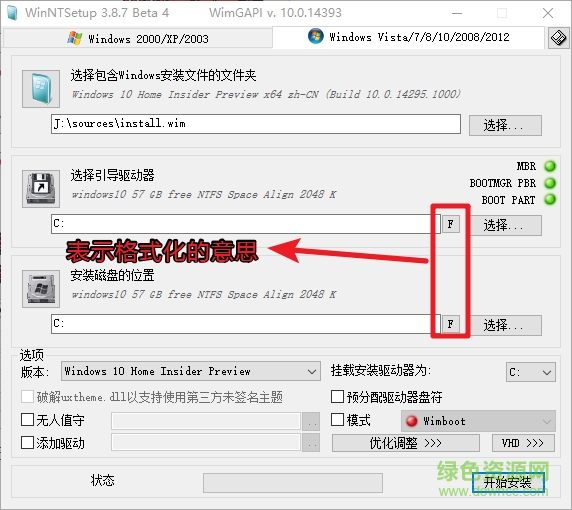
9、选择一下安装的版本或者优化添加驱动之类的,都可以,完成之后,点击安装即可
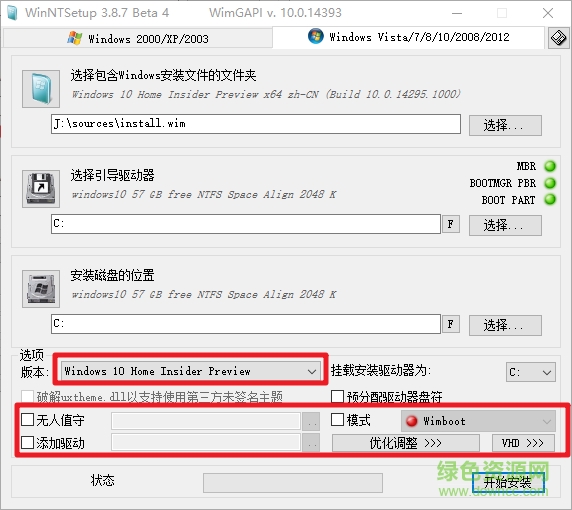
10、这时会弹出“都准备好了吗?”窗口,选择“使用Bootsect.exe更新引导代码”,如果想要与电脑上现在已有的系统组建成双系统或多系统,则需要勾选“查找并添加已经安装在此电脑的Windows版本”,建议勾选“安装成功后自动重新启动计算机”,最后点击“确定”即可开始安装。
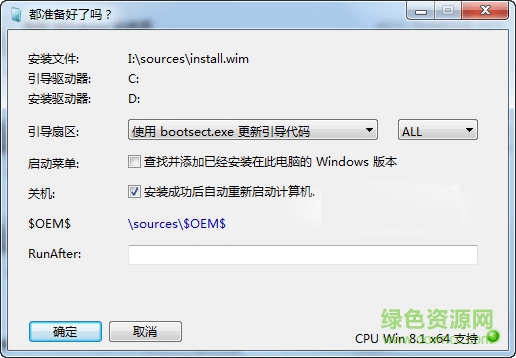
1.选择Windows安装文件的文件夹只支持微软原版即MSDN的ISO是不支持带GHO的ISO
2.选择引导驱动器,即引导所在的磁盘通常是具有100M隐藏分区的磁盘。如果没有隐藏分区,例如您的系统安装在c盘上,那么引导也会选择c盘。
3.安装磁盘的位置,默认情况下选择c磁盘,当然也可以选择其他磁盘。
4.选择版本指的是映像中所包含的系统版本(一般MSDN中会包含4-5个映像如旗舰版、专业版、家庭高级版、家庭普通版、家庭基础版)
5.挂载安装驱动器(针对NT6以上系统)指的是安装系统后系统盘的盘符,现在新版默认就是C盘。例如,选择d盘的话,安装的系统盘的记号显示d盘。
v4.6.1更新内容:
修复了wofcompress进程没有启动的问题
-新的驱动模式选项集成到WinRE
-驱动模式选项保存到ini
–wimlib捕获附加日期时间,以防重复的图像名称
增加了WimCaptureAddTimeStamp选项
v4.2.0.0更新内容:
添加暗主题支持
添加Wim的多核应用程序wimlib 1.13.1
添加僵尸1.3.3.2
添加禁用保留存储调整
添加WIM捕获选项
添加应用模式Wimboot:WIMCOPY
添加热修复卸载选项
添加了驱动程序导出/导入选项
添加了LegacyBootMenu复选框
添加排除部分到Tools\Win10Builds.ini
固定wimlib应用alters WimBootFixCompress.ini
固定的热安装轻模式主题
启动代码UEFI将被选择为默认情况下EFI系统分区
WOF解压缩\Bootmgr,\efi\boot*.efi,\efi\microsoft\boot\BOOTMGFW.EFI
WOF解压缩\Boot\bcd,\efi\microsoft\boot\bcd
不删除非sysprep映像的挂载设备键
允许创建任何大小的可扩展VHD
不适合的VHD将停止在引导上自动展开
解决wimgapi“PrePopateList”错误
查看全部
0
回复山东青岛客人
绿色资源网的教程很详细,软件比其他的系统辅助软件好用多了,推荐给大家。